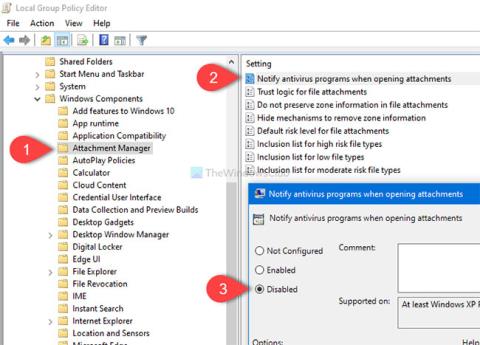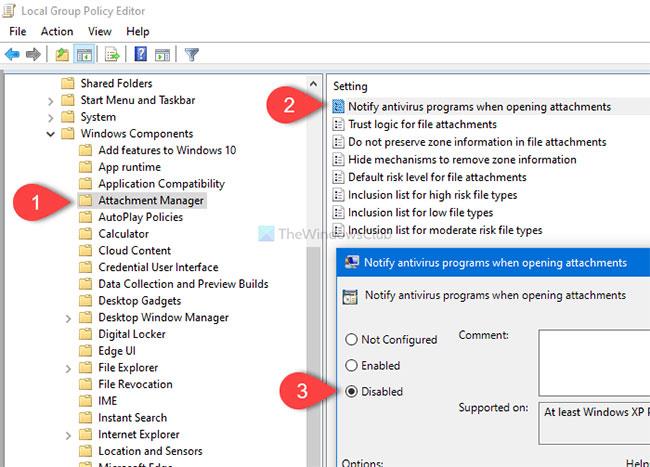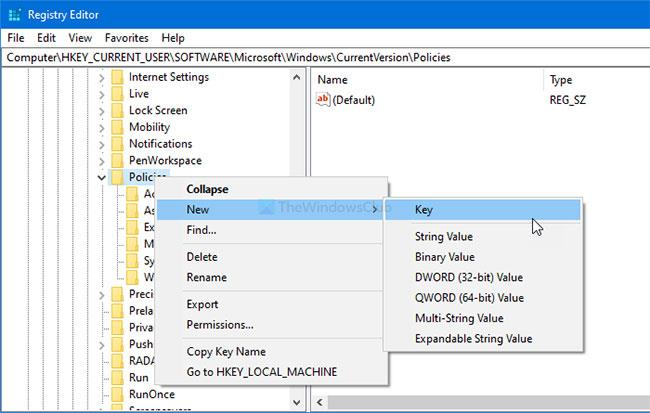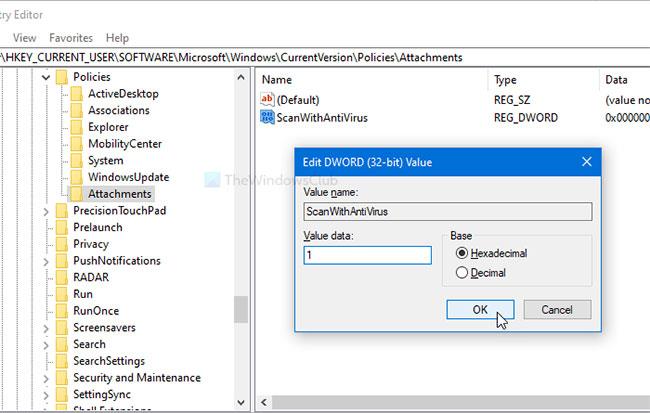Tento článek bude užitečný, pokud chcete zabránit systému Windows upozorňovat antivirový software na kontrolu příloh. Tuto funkci můžete zakázat nebo zakázat pomocí Editoru místních zásad skupiny a Editoru registru.
Zabraňte systému Windows upozorňovat antivirový software při otevírání příloh
Windows 10 nabízí nastavení zásad skupiny Upozornit antivirové programy při otevírání příloh , které zastaví skenování e-mailových příloh, když je otevřete. Chcete-li zabránit systému Windows upozorňovat antivirový software na kontrolu příloh, postupujte takto:
Stisknutím kláves Win + R otevřete výzvu ke spuštění . Poté zadejte gpedit.msc a stisknutím tlačítka Enter otevřete v počítači Editor místních zásad skupiny . Po otevření přejděte na tuto cestu:
User Configuration > Administrative Templates > Windows Components > Attachment Manager
Na pravé straně se zobrazí nastavení s názvem Upozornit antivirové programy při otevírání příloh . Ve výchozím nastavení je nastaveno na Nenakonfigurováno. Vyberte možnost Zakázat a klepněte na odpovídající tlačítko Použít > OK .
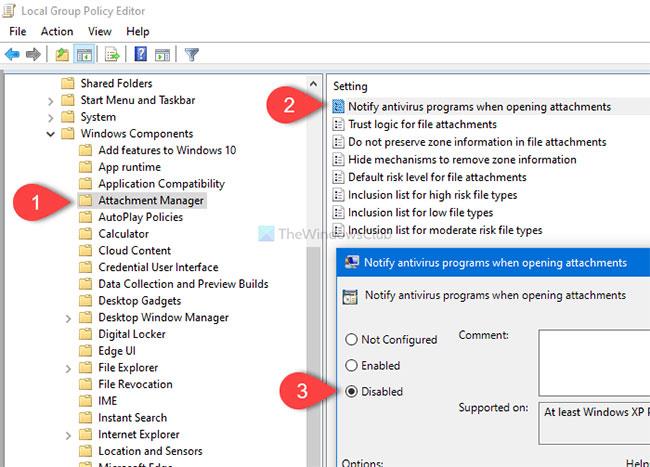
Zabraňte systému Windows upozorňovat antivirový software při otevírání příloh
Toto nastavení zásad umožňuje spravovat chování oznámení pro registrované antivirové programy . Pokud je zaregistrováno více programů, budou upozorněny všechny. Pokud registrovaný antivirový program již provádí kontroly přístupu nebo skenuje soubory při jejich příchodu na e-mailový server počítače, další volání nebudou nutná.
Pokud toto nastavení zásad povolíte, bude systém Windows vyžadovat registrované antivirové programy ke kontrole souborů, když uživatelé otevírají přílohy. Pokud antivirový program selže, otevření přílohy bude zablokováno.
Pokud toto nastavení zásad zakážete, systém Windows nebude při otevírání příloh volat registrované antivirové programy.
Pokud toto nastavení zásad nenakonfigurujete, systém Windows nebude při otevírání příloh volat registrované antivirové programy. Poté systém Windows nebude upozorňovat registrovaný antivirový software na kontrolu jakýchkoli příloh.
V případě, že chcete tuto funkci znovu povolit, přejděte stejnou cestou v Editoru místních zásad skupiny a vyberte možnost Nekonfigurováno .
Zabraňte systému Windows upozorňovat antivirový software při otevírání a odesílání e-mailových příloh pomocí registru
Chcete-li zabránit systému Windows upozorňovat antivirový software na kontrolu příloh pomocí Editoru registru, postupujte takto:
Poznámka : Nejprve nezapomeňte vytvořit bod obnovení systému a zálohovat všechny soubory registru.
Nejprve v počítači otevřete Editor registru . Chcete-li to provést, stisknutím kláves Win + R otevřete Spustit , zadejte příkaz regedit a stiskněte tlačítko Enter. Pokud se zobrazí výzva UAC, klepněte na tlačítko Ano. Po otevření Editoru registru přejděte na následující cestu:
HKEY_CURRENT_USER\SOFTWARE\Microsoft\Windows\CurrentVersion\Policies\Attachments
Pokud tam klíč Attachments není, klikněte pravým tlačítkem na Zásady a vyberte Nový > Klíč . Poté jej pojmenujte Přílohy. Pokud však v Zásadách vidíte klíč Attachments , můžete tento krok přeskočit.
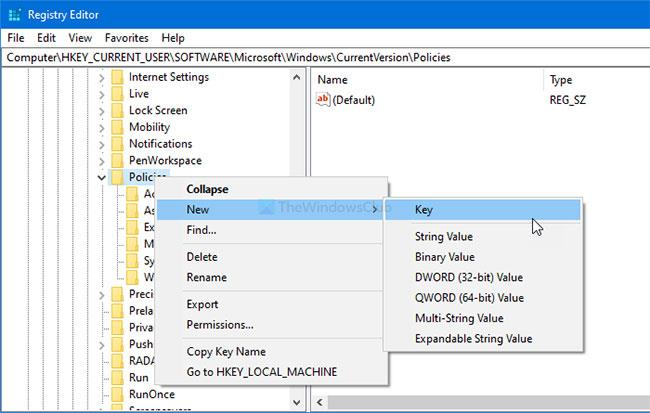
Vytvořit klíč příloh
Poté klikněte pravým tlačítkem na Přílohy a vyberte Nový > Hodnota DWORD (32bitová) .
Pojmenujte to ScanWithAntiVirus. Poté poklepejte na ScanWithAntiVirus , nastavte Údaj hodnoty na 1 a kliknutím na tlačítko OK uložte změny.
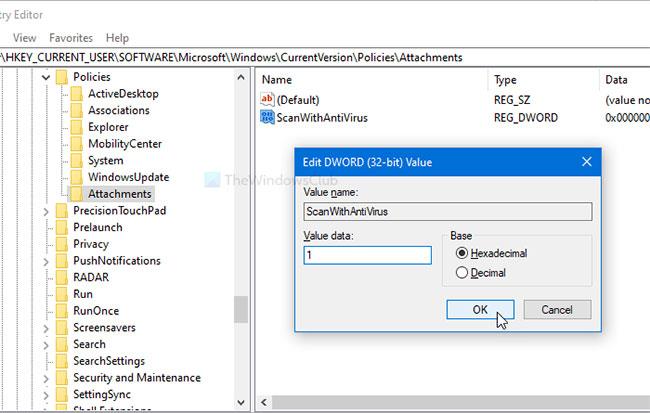
Chcete-li tuto funkci deaktivovat, nastavte Value Data ScanWithAntiVirus na 1
Pokud nastavíte Údaj hodnoty na 1 , skenování příloh bude zakázáno. Pokud jej však chcete znovu povolit, můžete tento klíč příloh odstranit nebo nastavit hodnotu dat ScanWithAntiVirus na 3 (otevřete Editor registru, přejděte na stejnou cestu, jak je uvedeno výše, poklepejte na ScanWithAntiVirus a podle toho nastavte jeho hodnotu ) .
Vidět víc: